Come comprimere un file MOV
I file MOV si trovano comunemente su macOS. Se registri uno screencast su macOS, viene salvato come file MOV. Il formato non è esclusivo di macOS e puoi registrare o creare video MOV anche su Windows 10. Indipendentemente da ciò, questi file tendono ad essere grandi, soprattutto rispetto ai file MP4. Per ridurre le dimensioni di un file MOV, è necessario comprimerlo.
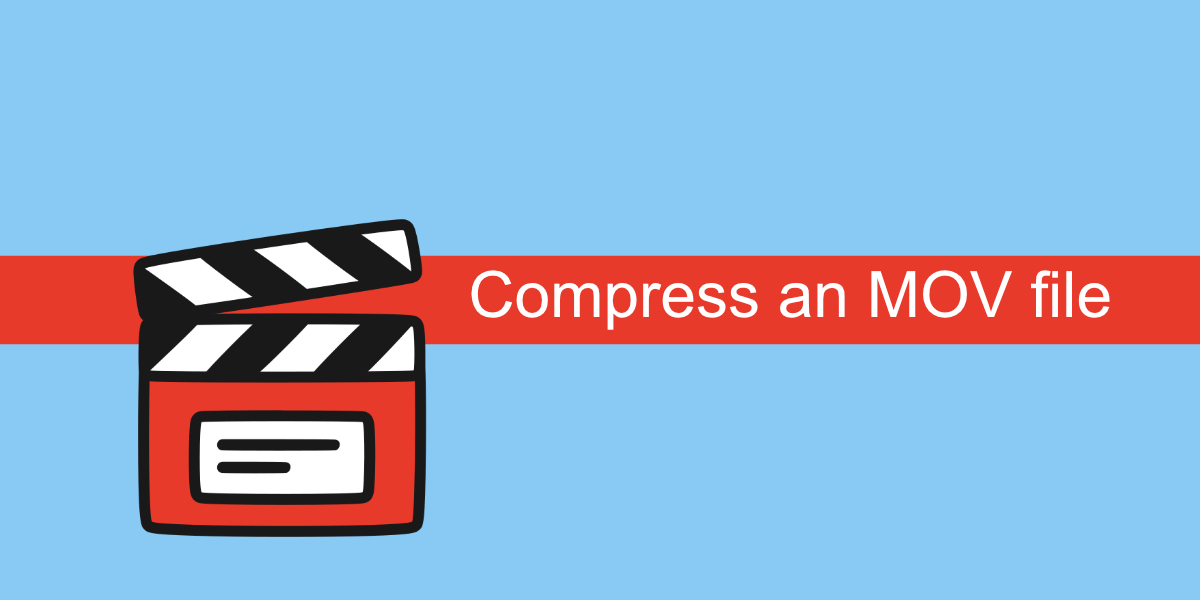
Comprimi file MOV
Puoi comprimere un file MOV riducendo il framerate, riducendo la risoluzione o convertendolo in un formato diverso, ad esempio MP4.
Su macOS, puoi ridurre la risoluzione di un file MOV con QuickTime Player. Non puoi cambiare il framerate o convertirlo in MP4 con Quicktime. Per questo, hai bisogno di un'app diversa.
Puoi anche usare iMovie ma il processo è eccezionalmente noioso.
1. Comprimi il file MOV con il freno a mano
Handbrake è uno strumento di conversione video popolare e potente. È disponibile per Mac e Windows ed è una buona soluzione indipendentemente dalla piattaforma utilizzata.
- Scarica e installa il freno a mano.
- Freno a mano aperto.
- Fai clic su Apri sorgente in alto a sinistra.
- Seleziona il file MOV che vuoi comprimere.
- Nel campo Salva con nome, fare clic su Sfoglia e selezionare dove si desidera salvare il file di output.
- Vai alla scheda Video.
- Seleziona la frequenza fotogrammi.
- Seleziona la risoluzione.
- Seleziona un codificatore video.
- Fare clic su Avvia.
- Al termine della conversione, avrai un file MP4.
Nota: Handbrake non può emettere un file MOV.
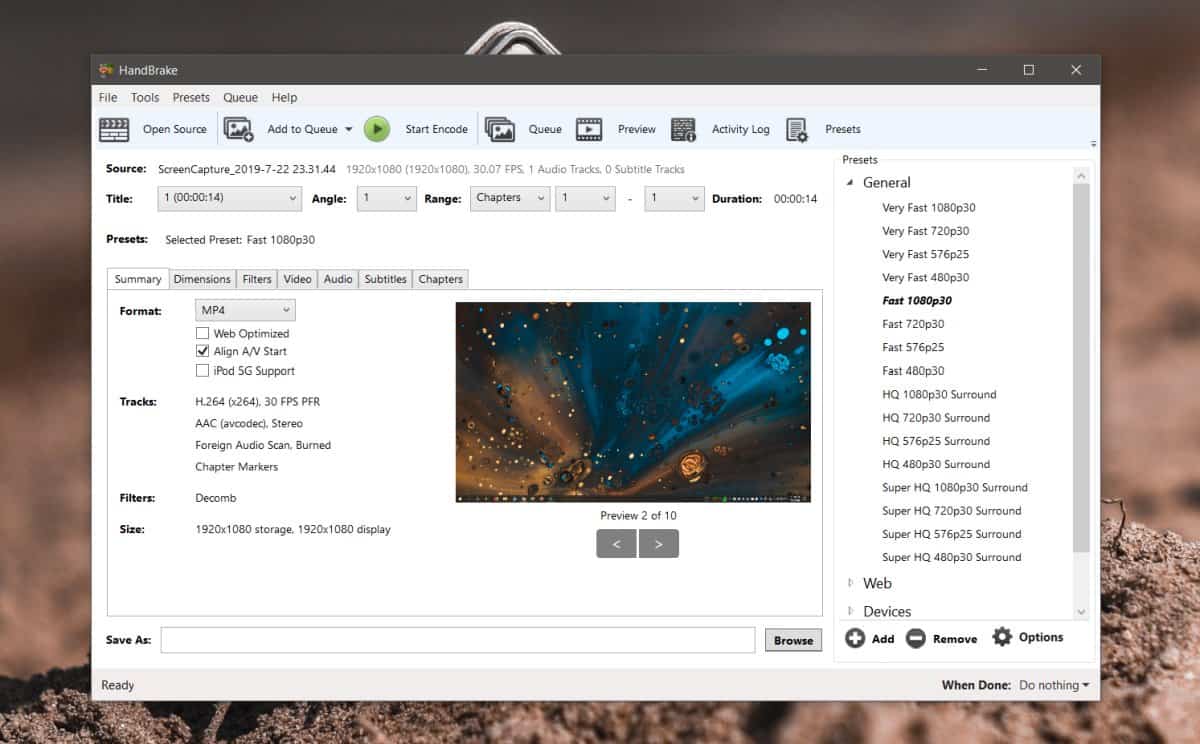
2.Utilizzare un'app Web
Ci sono molti strumenti online per comprimere i file e possono mantenere il formato MOV. Non devi necessariamente convertire un file MOV in MP4 per comprimerlo.
- Visita Clideo .
- Seleziona lo strumento Comprimi.
- Fare clic su Scegli file.
- Seleziona il file MOV che desideri comprimere e consenti il caricamento.
- Una volta caricato, attendi che l'app comprimi il file (questo può richiedere del tempo).
- Al termine, fai clic sul pulsante Download e salva il file.
Nota: Clideo è uno strumento online a pagamento. Il file compresso avrà una filigrana e dovrai pagare per rimuoverlo. Funziona su un modello di abbonamento, quindi, a meno che tu non abbia intenzione di usarlo tutti i giorni, non ne vale la pena.
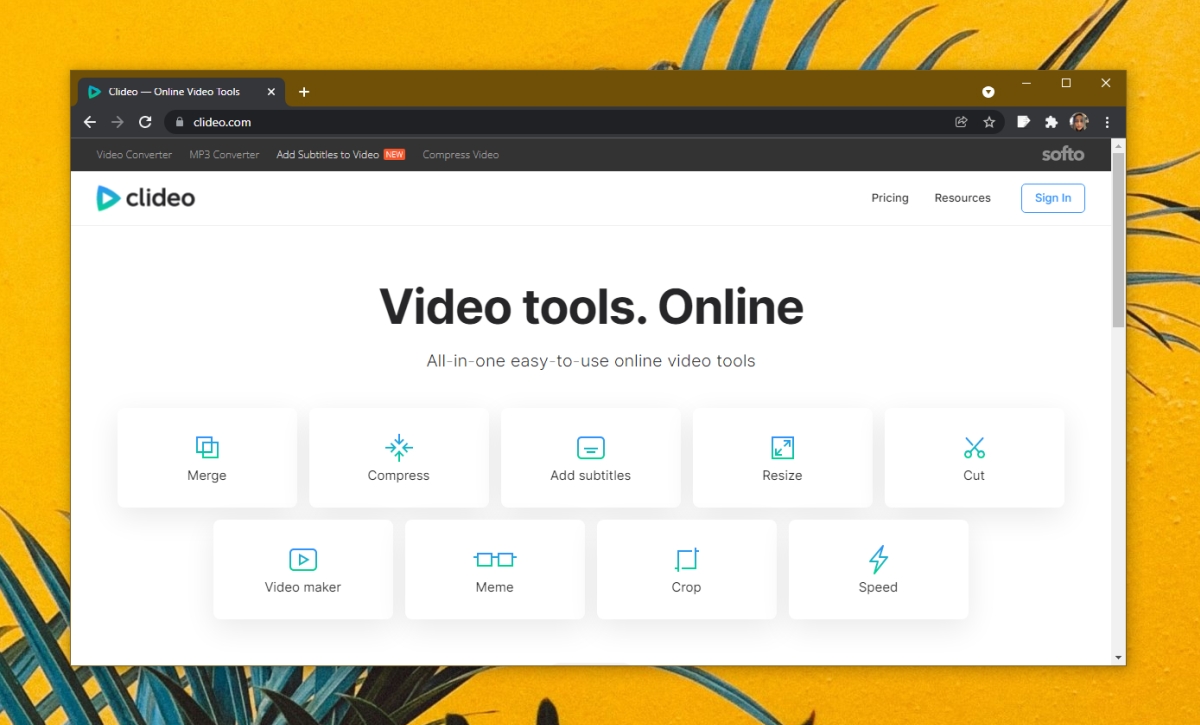
Conclusione
È difficile trovare buoni strumenti di compressione con una semplice interfaccia grafica. È meglio acquistare un'app per il lavoro se pensi che Handbrake non sia adatto a te. C'è anche FFMPEG ma è uno strumento da riga di comando. Non ci sono buone app della GUI che vengono mantenute attivamente. Se hai dimestichezza con la riga di comando, puoi utilizzare FFMPEG sia su macOS che su Windows 10 per comprimere un file MOV.
Il post Come comprimere un file MOV è apparso per primo su AddictiveTips .

